

鸿蒙上点亮LED灯
描述
上一篇我们成功的在鸿蒙开发板上输出了 Hello World!这一篇将带大家点亮 LED 灯。
本文重点:
如何编写点亮 LED 灯程序
如何编译烧录点亮 LED 灯程序
如何调试点亮 LED 灯程序
步骤
步骤一:添加点亮 LED 源码文件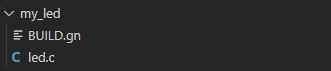
①新增 my_led 文件夹
在 ./applications/BearPi/BearPi-HM_Nanomple 路径下新建一个 my_led 目录,用于存放业务源码文件。
②新增 led_example.c 文件
在 ./applications/BearPi/BearPi-HM_Nanomple/my_led 路径下新建一个 led_example.c 文件,该文件为业务源码文件。
③新增 BUILD.gn 文件
在 ./applications/BearPi/BearPi-HM_Nanomple/my_led 路径下新建一个 BUILD.gn 文件,该文件为业务源码编译脚本。
步骤二:添加点亮 LED 灯源码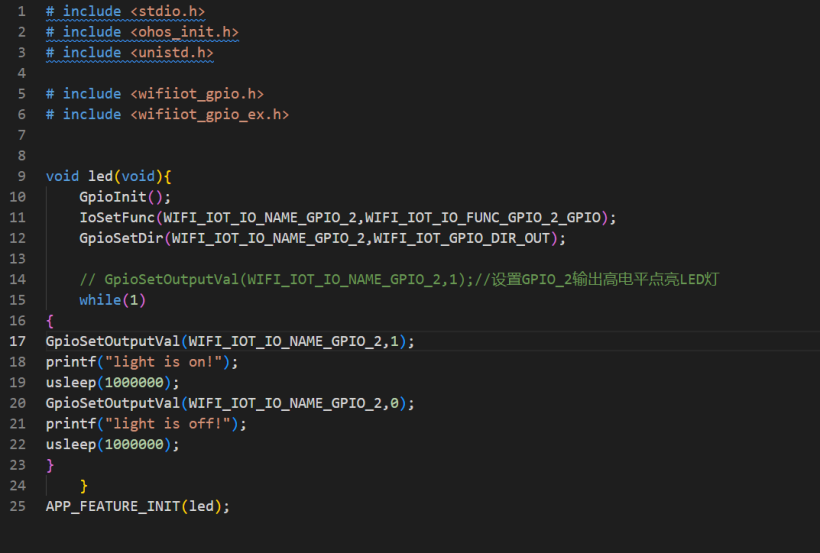
代码如下:
#include
#include
#include "ohos_init.h"
#include "wifiiot_gpio.h"
#include "wifiiot_gpio_ex.h"
void led(void)
{
GpioInit(); //初始化GPIO
IoSetFunc(WIFI_IOT_IO_NAME_GPIO_2, WIFI_IOT_IO_FUNC_GPIO_2_GPIO);//设置GPIO_2的复用功能为普通GPIO
GpioSetDir(WIFI_IOT_IO_NAME_GPIO_2, WIFI_IOT_GPIO_DIR_OUT);//设置GPIO_2为输出模式
GpioSetOutputVal(WIFI_IOT_IO_NAME_GPIO_2,1);//设置GPIO_2输出高电平点亮LED灯
}
APP_FEATURE_INIT(led);
步骤三:编写业务编译构建文件 BUILD.gn
编写用于将业务构建成静态库的 BUILD.gn 文件:
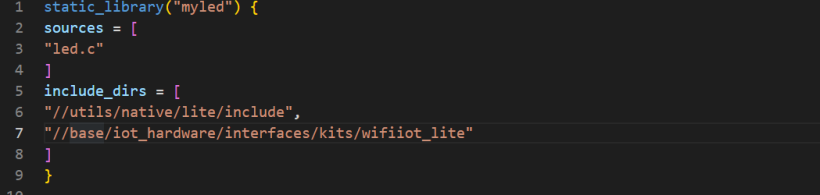
在 ./applications/BearPi/BearPi-HM_Nanomple/my_led 下的 BUILD.gn 文件中添加如下代码:
static_library("myled") {
sources = [
"led.c"
]
include_dirs = [
"//utils/native/lite/include",
"//base/iot_hardware/interfaces/kits/wifiiot_lite"
]
}
static_library 中指定业务模块的编译结果,为静态库文件 libmyled.a,开发者根据实际情况完成填写。
sources 中指定静态库 .a 所依赖的 .c 文件及其路径,若路径中包含"//"则表示绝对路径(此处为代码根路径),若不包含"//"则表示相对路径。
include_dirs 中指定 source 所需要依赖的 .h 文件路径。
步骤四:编写模块编译构建文件 BUILD.gn
编写模块 BUILD.gn 文件,指定需参与构建的特性模块。

在 ./applications/BearPi/BearPi-HM_Nanomple 下的 BUILD.gn 文件中添加如下代码:
import("//build/lite/config/component/lite_component.gni")
lite_component("app") {
features = [
"my_led:myled",
]
}
my_led 是相对路径,指向:
./applications/BearPi/BearPi-HM_Nanomple/my_led/BUILD.gnled 是目标,指向:
./applications/BearPi/BearPi-HM_Nanomple/my_led/BUILD.gn中的static_library("myled")
Led 闪烁实验
代码如下:
调试LED程序
#include "ohos_init.h"
#include "unistd.h"
#include "wifiiot_gpio.h"
#include "wifiiot_gpio_ex.h"
void led_delay(void)
{
GpioInit();
IoSetFunc(WIFI_IOT_IO_NAME_GPIO_2,WIFI_IOT_IO_FUNC_GPIO_2_GPIO);
GpioSetDir(WIFI_IOT_IO_NAME_GPIO_2,WIFI_IOT_GPIO_DIR_OUT);
for(int i = 0; i < 10; i++)
{
GpioSetOutputVal(WIFI_IOT_IO_NAME_GPIO_2,1);
usleep(1000000);
GpioSetOutputVal(WIFI_IOT_IO_NAME_GPIO_2,0);
usleep(1000000);
}
}
APP_FEATURE_INIT(led_delay);
总结
如下:
#include "ohos_init.h" 包含APP_FEATURE_INIT这个函数 "//base/iot_hardware/interfaces/kits/wifiiot_lite" 相对路径在 Z:homeearpiBearPI_codeearpi-hm_nanoaseiot_hardwareinterfaceskitswifiiot_litewifiiot_gpio_ex.h Z:homeearpiBearPI_codeearpi-hm_nanoaseiot_hardwareinterfaceskitswifiiot_litewifiiot_gpio.h IoSetFunc————————》gpio的设置 GpioSetDir———————》gpio的模式
结果如下图:
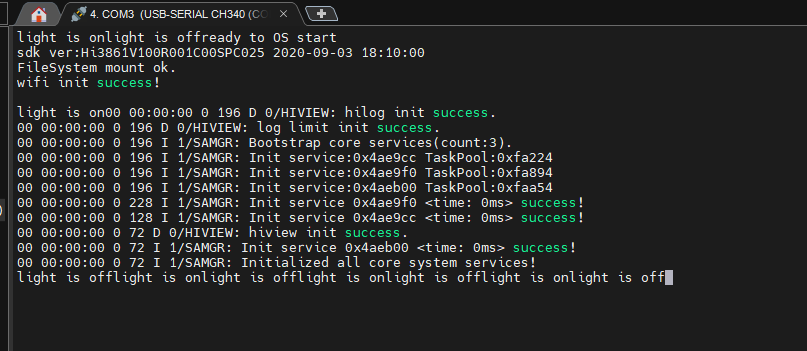
-
 jf_59020525
2023-02-24
0 回复 举报请问能留一个联系方式吗? 收起回复
jf_59020525
2023-02-24
0 回复 举报请问能留一个联系方式吗? 收起回复
-
点亮STM32、FPGA和Liunx板子的LED灯2022-04-18 10068
-
汇编点亮LED灯——极简的魅力2023-04-27 788765
-
如何利用寄存器在stm32开发板上点亮一个LED灯呢2022-01-19 1274
-
在STM8上点亮LED的大致步骤有哪些2022-02-25 1016
-
LED灯点亮程序2016-03-15 823
-
如何使用单片机点亮LED灯2019-07-16 2594
-
如何使用AliOS Things在Developer Kit上点亮一个LED详细教程2019-05-22 1336
-
如何使用寄存器点亮LED灯2020-04-15 1178
-
点亮LED灯的源代码免费下载2020-09-14 983
-
51单片机——点亮一个LED灯2021-11-23 2836
-
STM8S自学笔记-003 GPIO输出:点亮LED灯 and 跑马灯特效2022-01-13 913
-
点亮LED灯条开源分享2022-11-18 787
-
鸿蒙上实现“数字华容道”小游戏2022-12-26 1943
-
简单的LED灯电路并点亮2023-02-03 789
-
鸿蒙上开发“小蜜蜂”游戏2023-04-03 2405
全部0条评论

快来发表一下你的评论吧 !

